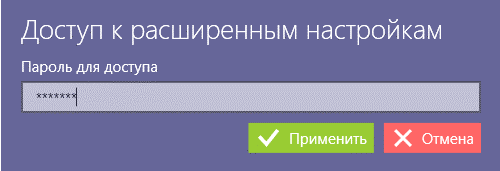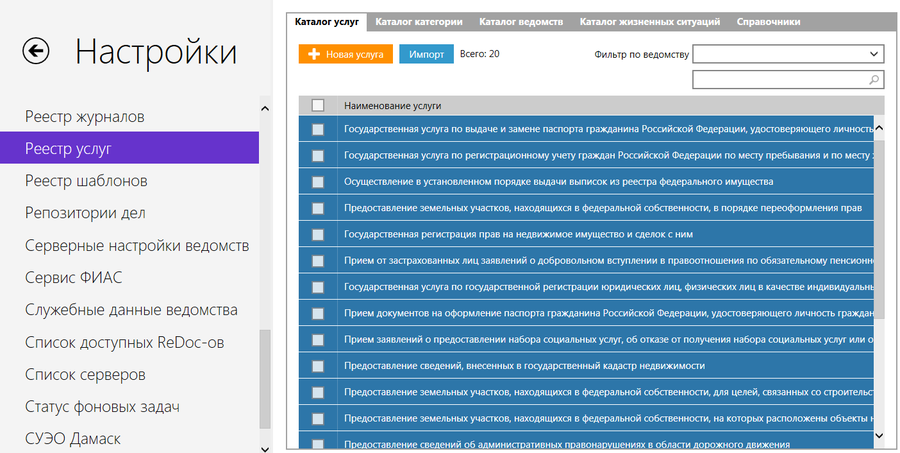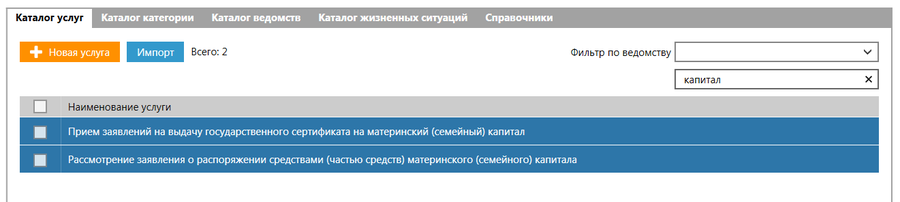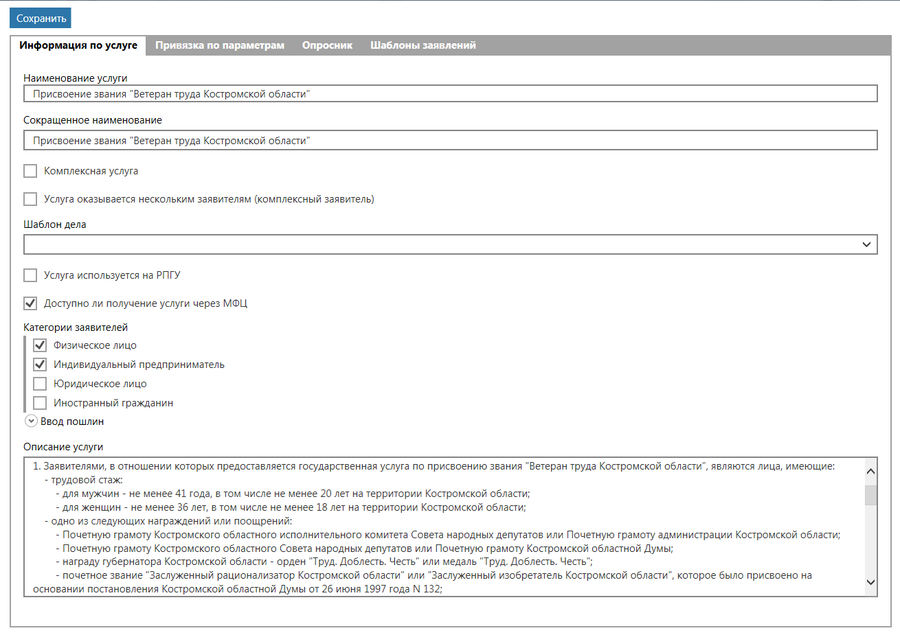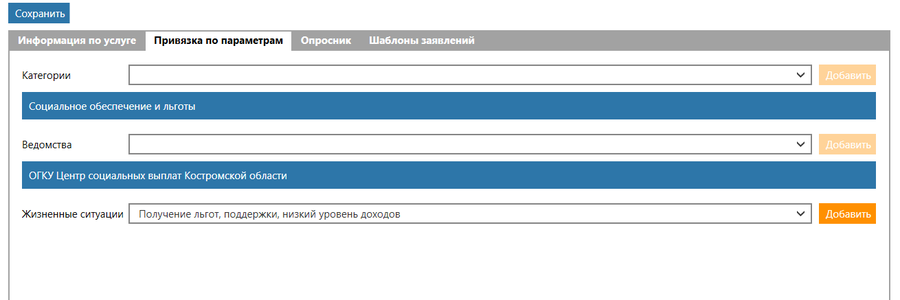Инструкция по созданию услуг МФЦ и бизнес процесса ОИВ в ReDoc — различия между версиями
| [непроверенная версия] | [непроверенная версия] |
Alenati (обсуждение | вклад) (Новая страница: «==Работа с услугами==») |
Alenati (обсуждение | вклад) м |
||
| Строка 1: | Строка 1: | ||
==Работа с услугами== | ==Работа с услугами== | ||
| + | |||
| + | Для начала работы с услугами необходимо перейти в раздел Настройки [[Файл:Настройки.png|30px]] , Дополнительные: | ||
| + | |||
| + | [[Файл:Дополнительные.png]] | ||
| + | |||
| + | ввести пароль для входа (пароль выдает администратор КСКО в регионе): | ||
| + | |||
| + | [[Файл:Доступ к расширенным настройкам.png]] | ||
| + | |||
| + | Услуги находятся в разделе «Реестр услуг». | ||
| + | |||
| + | [[Файл:Реестр_услуг.png]] | ||
| + | |||
| + | В данном разделе можно просмотреть список услуг, хранящихся в реестре: | ||
| + | |||
| + | [[Файл:Список_услуг_в реестре.png|900px]] | ||
| + | |||
| + | Услуги можно отфильтровать по ведомствам. Для этого необходимо в поле «Фильтр по ведомству» выбрать интересующее – в списке будут показаны только услуги, привязанные к данному ведомству: | ||
| + | |||
| + | [[Файл:Фильтр услуг.png|900px]] | ||
| + | |||
| + | Также для быстрого поиска услуги можно воспользоваться полем поиска: | ||
| + | |||
| + | [[Файл:Поиск_по_услугам.png|900px]] | ||
| + | |||
| + | ===Создание новой услуги=== | ||
| + | |||
| + | Для создания новой услуги необходимо нажать кнопку [[Файл:Новая услуга.png|125px]] , появится окно услуги с активной вкладкой «Информация по услуге», в котором необходимо заполнить поля: | ||
| + | *Наименование услуги; | ||
| + | *Сокращенное наименование; | ||
| + | *Комплексная услуга – если услуга состоит из нескольких услуг, относящихся к одной жизненной ситуации; | ||
| + | *Услуга оказывается нескольким заявителям (комплексный заявитель) – если услугу могут получать несколько человек одновременно в рамках одного дела; | ||
| + | *Шаблон дела – из справочника выбирается шаблон дела для создания обращения по услуге в МФЦ (при наличии такого шаблона, иначе его нужно создать, см. п. 3.2); | ||
| + | *Услуга используется на РПГУ – устанавливается флаг, если данная услуга выведена на региональный портал государственных услуг, и указываются для нее: из справочника – динамическая форма, в текстовом поле – номер услуги; | ||
| + | *Категории заявителей – указываются категории лиц, которые имеют право на получении услуги; | ||
| + | *Описание услуги – вносится необходимая для операторов справочная информация в свободной форме. | ||
| + | |||
| + | [[Файл:Окно_услуги.png|900px]] | ||
| + | |||
| + | ===Привязка по параметрам=== | ||
| + | |||
| + | Во вкладке «Привязка по параметрам» указываются Категории и Жизненные ситуации, которые относятся к услуге. Также указываются ведомства, которые оказывают данную услугу. | ||
| + | |||
| + | [[Файл:Привязка_по_параметрам.png|900px]] | ||
Версия 09:51, 21 мая 2015
Работа с услугами
Для начала работы с услугами необходимо перейти в раздел Настройки ![]() , Дополнительные:
, Дополнительные:
ввести пароль для входа (пароль выдает администратор КСКО в регионе):
Услуги находятся в разделе «Реестр услуг».
В данном разделе можно просмотреть список услуг, хранящихся в реестре:
Услуги можно отфильтровать по ведомствам. Для этого необходимо в поле «Фильтр по ведомству» выбрать интересующее – в списке будут показаны только услуги, привязанные к данному ведомству:
Также для быстрого поиска услуги можно воспользоваться полем поиска:
Создание новой услуги
Для создания новой услуги необходимо нажать кнопку ![]() , появится окно услуги с активной вкладкой «Информация по услуге», в котором необходимо заполнить поля:
, появится окно услуги с активной вкладкой «Информация по услуге», в котором необходимо заполнить поля:
- Наименование услуги;
- Сокращенное наименование;
- Комплексная услуга – если услуга состоит из нескольких услуг, относящихся к одной жизненной ситуации;
- Услуга оказывается нескольким заявителям (комплексный заявитель) – если услугу могут получать несколько человек одновременно в рамках одного дела;
- Шаблон дела – из справочника выбирается шаблон дела для создания обращения по услуге в МФЦ (при наличии такого шаблона, иначе его нужно создать, см. п. 3.2);
- Услуга используется на РПГУ – устанавливается флаг, если данная услуга выведена на региональный портал государственных услуг, и указываются для нее: из справочника – динамическая форма, в текстовом поле – номер услуги;
- Категории заявителей – указываются категории лиц, которые имеют право на получении услуги;
- Описание услуги – вносится необходимая для операторов справочная информация в свободной форме.
Привязка по параметрам
Во вкладке «Привязка по параметрам» указываются Категории и Жизненные ситуации, которые относятся к услуге. Также указываются ведомства, которые оказывают данную услугу.